iPhone 14 Pro - это новейшая модель смартфона от Apple, который обещает множество улучшений и новых функций. Чтобы начать пользоваться всеми возможностями этого устройства, необходимо правильно выполнить первоначальные настройки и включение.
В этой статье мы расскажем вам, как сделать это правильно шаг за шагом.
Шаг 1: Удостоверьтесь, что ваш iPhone 14 Pro полностью заряжен или подключен к источнику питания. Это гарантирует, что ваше устройство не выключится в процессе настройки.
Шаг 2: Найдите кнопку питания на боковой или верхней стороне устройства. Нажмите и удерживайте кнопку, пока не появится экран с логотипом Apple.
Шаг 3: После того, как на экране появится логотип Apple, ваш iPhone 14 Pro начнет загружаться. Это может занять некоторое время, пожалуйста, ожидайте.
Шаг 4: Когда загрузка завершится, на экране появится приветственный экран. Следуйте инструкциям на экране, чтобы выбрать язык, страну проживания и подключиться к Wi-Fi.
Шаг 5: После выбора настроек Wi-Fi, ваш iPhone 14 Pro предложит вам ввести Apple ID и пароль, если у вас уже есть учетная запись Apple. Если у вас еще нет Apple ID, вы можете создать новую учетную запись.
Шаг 6: После ввода Apple ID и пароля, ваш iPhone 14 Pro предложит вам восстановить данные из резервной копии iCloud или настроить устройство как новое. Выберите опцию, которая наиболее соответствует вашим потребностям.
Шаг 7: Установите код разблокировки для своего устройства. Это дополнительная мера безопасности, чтобы защитить вашу личную информацию.
Поздравляем! Теперь ваш iPhone 14 Pro полностью настроен и готов к использованию. Наслаждайтесь лучшими функциями и возможностями этого уникального устройства от Apple.
Подготовка к включению
Перед тем как включить iPhone 14 Pro, необходимо выполнить несколько важных шагов:
- Распаковка устройства: Внимательно распакуйте коробку с iPhone 14 Pro, удалите защитные пленки или пенопласт, если они есть. Проверьте комплектацию и убедитесь, что все необходимые аксессуары находятся внутри коробки.
- Зарядка батареи: Подключите iPhone 14 Pro к источнику питания с помощью прилагаемого кабеля и зарядного устройства. Дождитесь полной зарядки устройства перед его первым включением.
- Установка SIM-карты (если требуется): Если ваш план подразумевает использование SIM-карты, вставьте ее в соответствующий слот на боковой панели iPhone 14 Pro.
- Создание резервной копии: Чтобы сохранить все важные данные с предыдущего устройства, выполните резервное копирование данных на компьютере или в облачном хранилище. Это поможет восстановить все важные файлы и настройки после включения и активации нового iPhone 14 Pro.
После выполнения этих простых шагов, ваш iPhone 14 Pro будет готов к первому включению и настройке.
Убедитесь в наличии всех компонентов
Перед тем, как начать настройку iPhone 14 Pro, важно убедиться, что у вас есть все необходимые компоненты:
1. Сам iPhone 14 Pro.
2. Зарядное устройство (адаптер и Lightning-кабель).
3. Наушники (если они входят в комплектацию).
4. Инструкция по использованию и гарантийный талон.
Проверьте, что все эти компоненты находятся в коробке с телефоном и не имеют видимых повреждений. Если что-то отсутствует или вы обнаружили повреждения, обратитесь в магазин, где вы приобрели устройство, чтобы получить помощь или замену.
Зарядите устройство

Перед началом использования вашего iPhone 14 Pro важно убедиться, что он полностью заряжен. Для этого вам потребуется кабель Lightning и блок питания USB-C, которые поставляются в комплекте с устройством.
Вставьте один конец кабеля Lightning в разъем на нижней части iPhone 14 Pro, а другой конец в разъем блока питания USB-C.
Подключите блок питания к розетке и дождитесь, пока устройство полностью зарядится. Процесс зарядки может занять некоторое время, поэтому рекомендуется оставить iPhone 14 Pro подключенным к источнику питания до того момента, когда индикатор заряда достигнет 100%.
Проверьте уровень заряда, отображаемый на экране устройства. Вы можете найти его в правом верхнем углу. Если уровень заряда составляет 100%, ваш iPhone 14 Pro готов к использованию.
Проверьте наличие SIM-карты
Прежде чем начать использовать iPhone 14 Pro, удостоверьтесь, что у вас есть активная SIM-карта и она доступна для использования с телефоном. Проверьте, что SIM-карта соответствует требованиям оператора и поддерживает сети, совместимые с iPhone 14 Pro.
Если у вас уже есть SIM-карта, следуйте инструкции оператора по активации и установке карточки в iPhone 14 Pro.
Если у вас нет SIM-карты или вам необходимо получить новую, обратитесь к вашему оператору связи или посетите ближайший магазин сотовой связи. Операторы обычно предлагают различные тарифные планы и акции, так что вы можете выбрать наиболее подходящий вариант для ваших потребностей.
Помните, что установка и активация SIM-карты может занять некоторое время, поэтому будьте терпеливы и следуйте инструкциям оператора внимательно.
Включение iPhone 14 Pro

Для включения iPhone 14 Pro впервые следуйте этой инструкции:
- Убедитесь, что ваш iPhone полностью заряжен или подключен к источнику питания.
- Найдите кнопку включения, расположенную на правой боковой стороне устройства.
- Держите кнопку включения нажатой, пока не увидите логотип Apple на экране.
- Поэкранное приветствие, выполните настройки Wi-Fi, языка, времени, расположения и прочих предложенных опций в процессе настройки.
- Если у вас есть резервная копия данных, можете восстановить ее из iCloud или iTunes.
- Затем введите свой Apple ID или создайте новый, если у вас его еще нет.
- Настраивайте функции Face ID или Touch ID для безопасного доступа к вашему iPhone.
- Следуйте инструкциям по добавлению отпечатков пальцев или настройке распознавания лица.
- Выберите, хотите ли вы установить мобильный платеж Apple Pay, и следуйте инструкциям по добавлению своих банковских карт.
- После завершения настройки iPhone 14 Pro готов к использованию. Поздравляю!
Теперь вы можете наслаждаться всеми возможностями и функциями вашего нового iPhone 14 Pro.